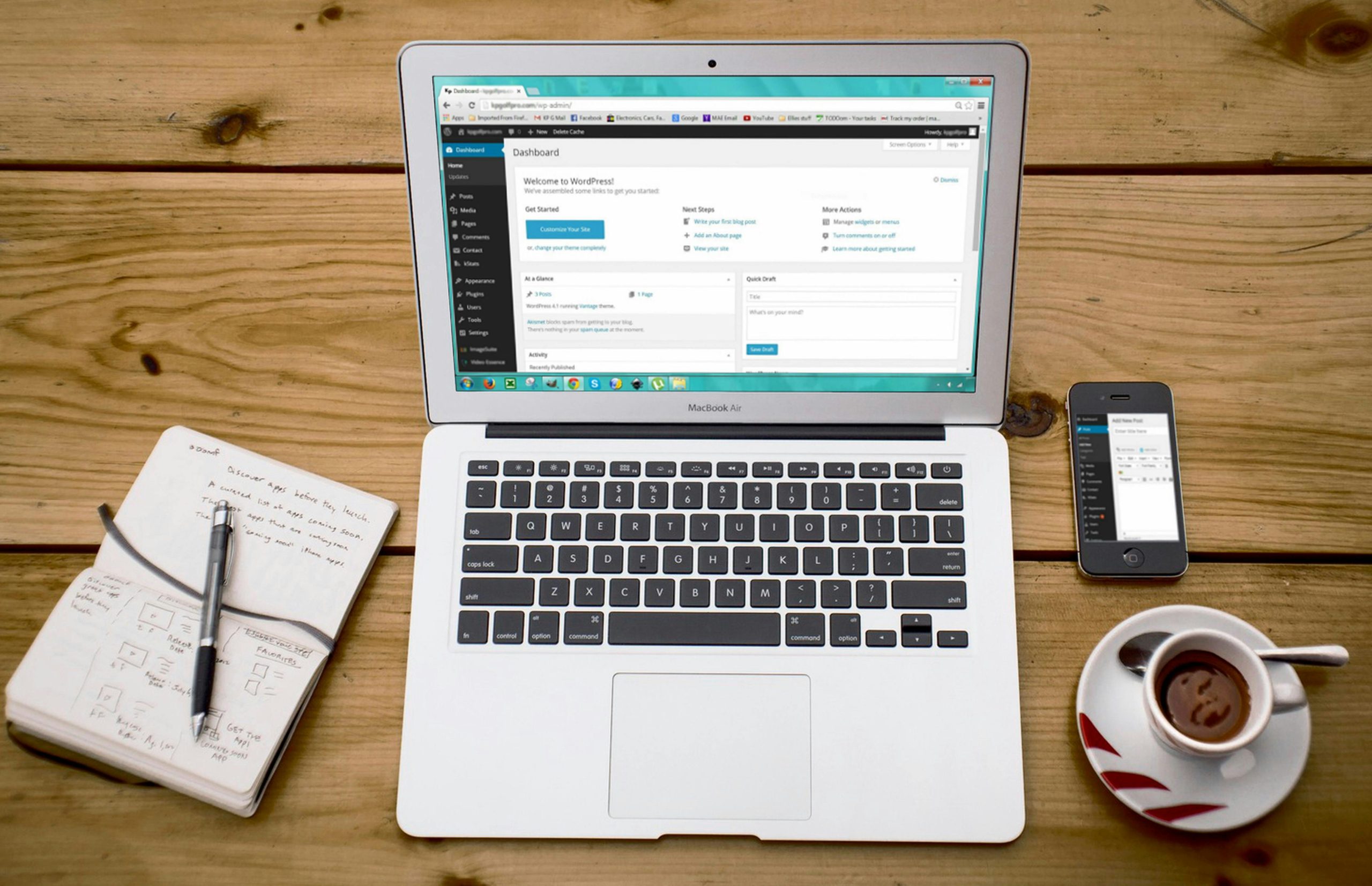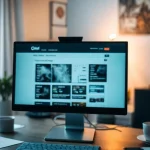Installer WordPress sur OVH devient simple grâce à ce guide clair et pratique. Suivez des étapes précises allant de la préparation du domaine à la configuration finale. Que vous choisissiez l’installation automatique ou manuelle, ce tutoriel vous évite les erreurs fréquentes et vous aide à lancer rapidement votre site web.
Tutoriel étape par étape pour installer WordPress sur OVH
Dès l’accès à votre espace OVH, deux méthodes principales s’offrent à vous pour créer un site professionnel ou un blog : l’installation manuelle ou le module en 1 clic. Vous pouvez aussi installer WordPress sur OVH sur WPHibou et profiter d’une présentation claire de ces approches. Cela permet de choisir celle qui conviendra réellement à vos besoins techniques ou à votre expérience en gestion de site web.
Sujet a lire : Installer wordpress sur ovh : astuces simples à suivre
Avant toute manipulation, trois prérequis essentiels s’imposent : disposer d’un nom de domaine enregistré sous OVH, avoir souscrit à un hébergement compatible WordPress et posséder les accès à l’espace client OVH. Cette préparation assure rapidité et fluidité lors du processus, tout en réduisant les risques d’erreurs lors de l’installation.
La méthode du module en 1 clic proposée par OVH séduit pour sa simplicité : quelques paramètres à renseigner suffisent, et l’interface se charge de tout le reste, de la création de la base de données à la mise en ligne directe de votre site. Un choix pertinent pour les personnes débutantes ou recherchant la rapidité.
A lire en complément : Webflow localisation : guide complet pour une expansion internationale réussie
L’installation manuelle, quant à elle, permet un contrôle total : de la gestion des fichiers via FTP à la configuration détaillée de la base de données MySQL. Cette option convient particulièrement aux utilisateurs souhaitant personnaliser leur installation, ou préparer des configurations avancées.
Le choix entre ces deux solutions dépend du niveau de personnalisation souhaité : privilégiez le module en 1 clic pour un lancement immédiat, ou orientez-vous vers l’installation manuelle pour une maîtrise totale dès le départ.
Installation de WordPress sur OVH via le module en 1 clic
Accès au tableau de bord OVH et à la gestion des modules
Pour installer WordPress sur OVH en 1 clic, commencez par vous connecter à votre espace client OVHcloud. Une fois dans l’interface, dirigez-vous vers l’onglet Hébergements, sélectionnez votre hébergement, puis accédez à la section Modules en 1 clic. Cette interface réunit tout ce dont vous avez besoin pour installer un site WordPress sur OVH rapidement. Avec le tableau de bord OVH, l’ajout d’un module en 1 clic WordPress devient intuitif, même pour les utilisateurs peu expérimentés.
Sélection du CMS WordPress et configuration du site
Cliquez sur Ajouter un module. Choisissez WordPress dans la liste proposée et renseignez les informations demandées : répertoire d’installation (racine ou sous-dossier pour installer WordPress sur un sous-domaine OVH), nom d’utilisateur et mot de passe administrateur. Ce processus guide clairement chaque étape pour installer WordPress sur OVH en 1 clic, minimisant les erreurs fréquentes de configuration.
Dépannage et solutions si l’installation en 1 clic échoue
Si l’OVH module en 1 clic ne fonctionne pas, supprimez d’abord tout module installé partiellement via la gestion des modules. Ensuite, vérifiez la présence de fichiers WordPress sur votre espace FTP ; s’ils existent, supprimez-les. Vous pouvez ensuite relancer la procédure via le module en 1 clic WordPress, ou opter pour une installation manuelle si nécessaire. Installer un site WordPress sur OVH reste possible grâce à ces alternatives, adaptées à tous les niveaux techniques.
Installer WordPress sur OVH manuellement et optimiser la configuration
Préparation des accès FTP et de la base de données MySQL
Pour installer WordPress manuellement sur OVH, la première étape consiste à réunir vos identifiants FTP OVH pour WordPress. Ils sont disponibles dans votre espace client OVH, rubrique Hébergement. Téléchargez un client FTP (comme FileZilla) et connectez-vous en utilisant ces identifiants. Ensuite, créez une base de données MySQL dans l’interface d’OVH, retenez soigneusement le nom, l’utilisateur et le mot de passe correspondant : ces informations sont indispensables pour configurer WordPress sur OVH.
Téléversement et configuration des fichiers WordPress
Après avoir téléchargé la dernière version de WordPress, décompressez l’archive. Grâce au FTP OVH pour WordPress, transférez tous les fichiers dans le dossier www de votre hébergement. Une fois le transfert terminé, lancez l’adresse de votre site : WordPress vous demandera de saisir les informations de connexion à la base de données. Cette étape connecte entièrement la gestion bases de données OVH pour WordPress avec votre futur site.
Finalisation de l’installation et conseils pratiques
Une fois le site connecté à la base, continuez la configuration : choisissez le titre du site, votre identifiant et mot de passe administrateur. Installer un thème WordPress sur OVH s’effectue ensuite depuis le tableau de bord, rubrique Apparence > Thèmes. Pensez à activer un certificat SSL pour sécuriser WordPress sur OVH. Mettez en place une sauvegarde WordPress OVH régulière et privilégiez des plugins reconnus pour renforcer la sécurité WordPress OVH.